手表是从深圳用亚风速递寄到台湾的来,有趣的是,快递上有商业发票,上面的货物描述是“电子表”,单价和总价都是20元人民币。
开箱,放参照物,一把小刀,一张TF卡,下面是包装正面:
下面是包装反面:
接下来给包装的另两个侧面拍照:
打开看到一张说明书:
移开说明书看到手表了,屏幕和金属的光泽很漂亮。这工程机是钢壳版本,据说众筹发货会得到铝合金的版本。钢壳版本约70克,我很喜欢,我想把这只钢壳版本据为已有,众筹发货后不用再给我一只了 :) 这钢壳版本很有收藏价值啊。
把纸盒拿开,就只有表和充电线了。充电线是USB接口,另一头是两个金色触点,不知道是不是黄金触点。通常触点最好用黄金或镀金的,这样比较耐用,不会出现莫名其妙的接触不良的问题。
下面是充电线特写。有趣的是,充电线只提供两个触点,而手表那里却提供三个触点。我试了下,由于有两颗强力磁铁帮忙,无论正反,都可以使充电线其中的一个触点接触到手表三个触点的中间的那个,这样意味者跟苹果电脑的MagSafe插头一样不用考虑正反即可安全使用。

说明书提供了5个步骤说明,指导如何使用麦步智能手表:
我放更多参照物,让读者理解手表的大小。5厘米长,4厘米宽,1厘米厚。我觉得比CASIO的G-SHOCK系列的表小很多。我以前去看过卡西欧的蓝牙手表,觉得太大太厚,戴在我手上感觉比我手腕还宽大。
地
手表的外壳是银色的
手表的背部是一块略显粗糙的钢板,四角由十字螺丝固定。我好想拆开来看看里面是什么样的。
下面照片里是为了显示手表的厚度,确实是1厘米。手表共四个圆形金属按键,左侧是返回键。
拿到手表后发现按照说明书长按任意键不能开机,原来是没有电了。接上充电线,开始充电。我迫不及待地开机,才3%的电也要开始体验。
开机后就显示一个二维码,拿安装了麦步手表iOS 应用的支持蓝牙4.0的手机扫描,就弹出蓝牙配对界面
允许请使用位置信息,允许麦步手表发送通知:
配对完成了:
显示麦步手表应用已经连接麦步智能手表了:
点击“我的手表”,可以看到还没有安装任何表盘和任何应用。据说麦步智能手表的可用内存只有4M,平均只能安装四个应用
我点“测试连接”,可以看到发送测试短信和拨打测试电话:
拨打测试电话,麦步智能手表就马上振动起来,屏幕上显示麦步团队打来电话,当然,不是真的打来了,只是给出来个模拟界面。
下面是显示发送测试短信的效果,点进去可以看到短信的全文:
充电蛮快的,就拍上面的照片的功夫,就从3%充电到34%了,麦步的人说,充电开始很快,后面就比较慢了。估计所有锂电池都是这样的充电曲线。
在微信上的“麦步智能手表众筹群”里的Ivan发的消息也马上显示在手表上了:
按右边的中间的键就可以进入手表菜单,进设置选项看到手机的名字。开始我惊讶了一下为什么知道我手机的号码,麦步的人告诉我是当初下载并安装麦步手表的手机APP的时候用了短信验证。我想起来是上个月22号众筹前我安装的,当时安装了这个APP我才相信这款手表应该是真实存在的,才决定参加众筹。
我尝试通过手机安装一个表盘,手表马上进平“正在安装”的界面了:
天气表盘安装上了:
麦步智能手表马上重启一下应用更改:
重启时不能马上安装其他东西,蓝牙连接断了,需要重新链接,重启过程其实蛮快的,约20秒左右就自动重新链接上了。
安装一个显示很多信息的表盘,APP里提示请勿下载,我偏要打开看看,原来是一个实时刷新很多信息的表盘,每秒更新,估计很耗电才提示不要下载。但我觉得这个表盘很有用啊,可以显示运动量、海拨、手表温度、蓝牙连接状态、剩余电量。要是耗电就改为每分钟刷新就好了嘛
下面是天气表盘,可以显示温度和天气状态。由于说明书里没有提到表盘在哪里切换,结果我安装了后居然找不到切换表盘地选项。原来是在时钟状态下,按右边的向上键或向下键就能循环切换。这些方法都应该写在说明书里啊。
开始天气数据表盘老是显示13度,我房间明明有28度。麦步的人告诉我,要去允许麦步智能手表APP永远使用位置信息才会抓到当地天气数据。可抓过来的数据仍然不准确,不知道是从哪个网站抓过来的。苹果SIRI的数据都比这个更接近真实气温。我倒希望直接显示我手腕附近的温度就好,就算被体温影响到也比目前的天气数据更接近 XD
都说只能安装4个应用,结果我共安装了5个。可能有的表盘占的空间不大。我再安装其他就提示内存不足了。下面这几个表盘和应用是我觉得我用得上了。定时器可以倒计时,跟厨房计时器一样方便。我需要厨房计时可,煮东西或烧开水要一个提醒。番茄时钟其实就是一个只有25分钟倒计时的计时器,不好用,我可以直接用定时器替代,我就不多安装一个浪费手表里有限的空间了。健康管家有点像苹果的手表的那个运动统计工具,比赛计分员就是两个计数器,我觉得也可以用来替换“计数器”。踢足球或当裁判用得上这个应用。
让我惊奇的是,JEGO的来电通知和短信也可以在手表上收到。原来所有到达iOS消息中心的消息都能到达手表。imessage消息也能显示出来。
下面是第二个默认表盘,切换秘籍是,在时钟状态下,按右边的向上键或向下键就能循环切换。
QQ上的好友消息也能收得到:
我看了麦步社区里的一个置顶的贴子,教用户如何制作一个自己的表盘,我于是动手做了一个自己的头像,想用向上键切换显示在手表上。结果提交了第二天都没有审核通过。
原来审核通过了会显示在应用商店,而我这个自恋头像不适合在那里公开。麦步的张华文告诉我,自己编译的文件上传到手机,选择用“麦步手表”打开就可以直接安装进去了。我把编译的文件保存在dropbox里,然后在手机里的dropbox里打开,选择“麦步手表”打开,就真的开始安装了。手表自动重启后,我的头像果然显示出来了:
继续看demo代码,尝试添加文字:
尝试调整文字位置:
尝试加入神盾特工局的LOGO,尝试加上了每分钟刷新一次的时钟,这是一个真正能用的表盘了,你别看这画面很山寨,可我超级有成就感啊。
对于表盘,我有自己的想法了,我需要一个显示时间,能显示温度传感器里的温度,能显示气压传感器的气压或海拨,不实时更新没关系,一分钟更新一次都很棒。随手看手表,不能有时间概念,还能有温度概念和海拨概念,知道当时当地的温度和海拔。
今天是台湾国庆三天连续假期的第一天,有两个朋友来瑞穗玩,我于是陪他们走瑞穗蝴蝶谷的步道,于是安装了这个显示海拔的表盘观察高度,第一次启用是上午9点17分,海拨293米
第二次是366米
最高爬到了402米:
开始下山,走到了372米:
到达第一个吊桥,海拔332米:
到达第二个吊桥,海拔293米,两个吊桥相差40米
到达吊桥底下观瀑布的休息亭,262米,跟第一个吊桥差30米海拔高度
回到第三个吊桥,才213米
发现这个表盘统计的步数跟小米手环统计的差很多,问过麦步员工才知道,这个表盘的算法还在调校中,不是一个正式公开的表盘,所以有提示“请勿下载”。我倒是很想要这个表盘的代码。我昨天晚上做“佐拉牌私家表盘”的时候,我查阅了开发文档和API,居然没有找到读取温度传感器和气压传感器的方法,不知道麦步员工愿意不愿意。看在我这么辛苦这么认真写使用体验的份上,请麦步员工帮帮忙:)
从早上9点到下午16点,7个半小时,电量从74%降到67%,这个表盘确实比较耗电,每小时用1%的电的样子,按这个用法只能用100个小时。























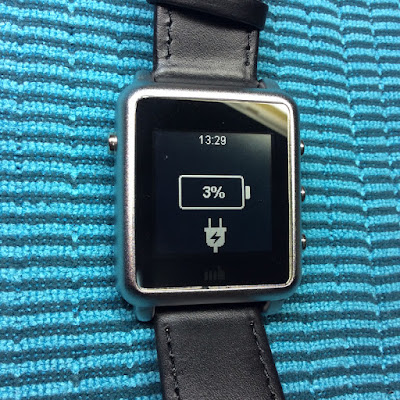


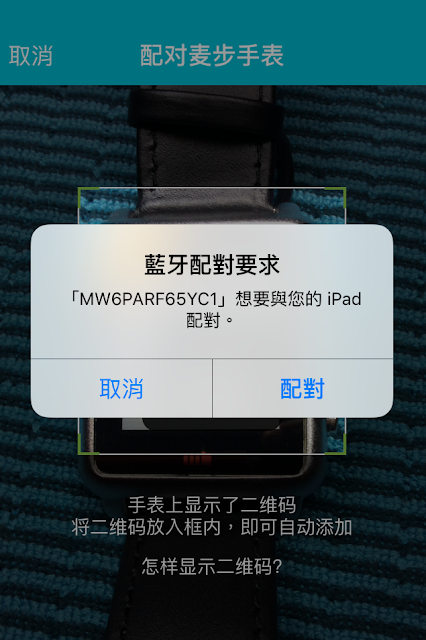

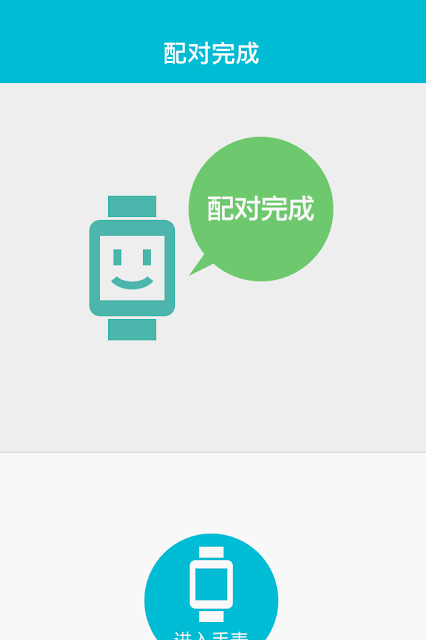
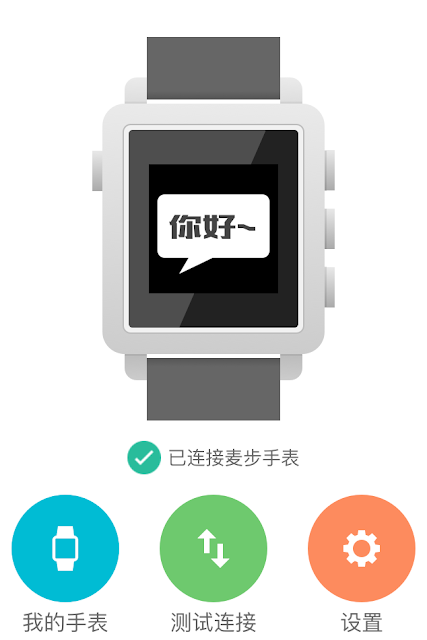
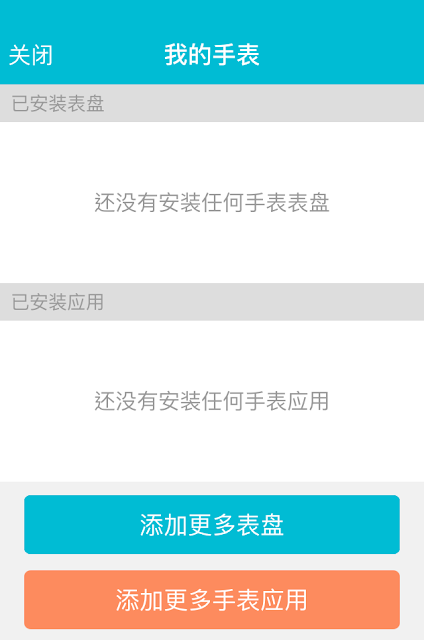










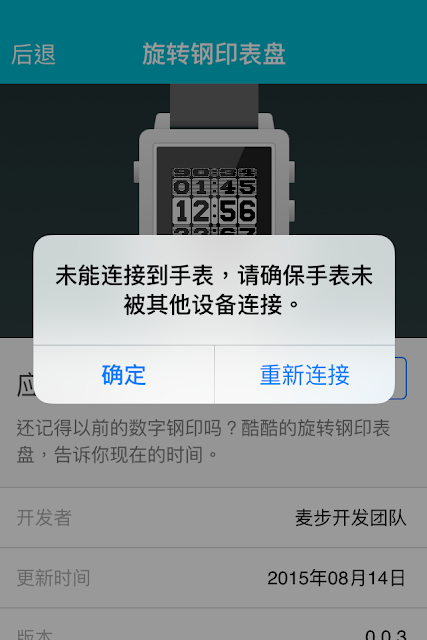




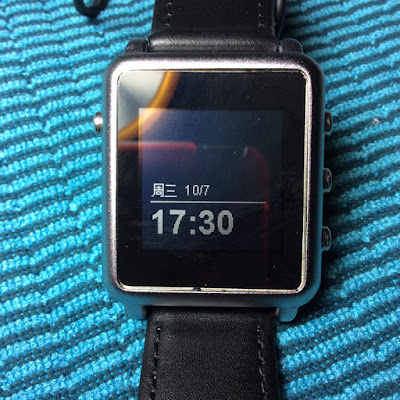



















看上去很不错。
等发货。
麦步表真不错